ChatGPTなるものがすごいと。
LINEでもAIで答えてくれる「AIちゃっとくん」、
ともだち登録して聞いてみたけっかは・・・

間違った情報が半分以上。
高齢者対象なんて言ってません。結果的に高齢者が集まっているだけだし
有資格者が???? 全国に支部なんてありません。
そこでさらに聞いてみた。

日本全国に支部なんてありませんし公式のウェブサイトで検索できるって?
さらに聞いてみた。

全部間違っています。
さらに聞いてみた。

逃げられた。
ネットで当たり障りのない情報をあつめて、当たり障りのない答えを
さも、もっともらしく答えているなぁって感じました。
いまのところあんまり信用しない方がいいみたいと感じました。
ChatGPTはやっていないのでどんな答えがくるのかはしりません。

ブンブン回して微塵切り


例えばこんなチラシ、回覧でまわって来たのですが記憶力減退で手元に置いて置きたいと思った時、スマホで写真にして置くと便利ですよね。

OFFICE LENS SCANNER です。
ちょっと待つとキャプチャーの枠が表示されます。
大体のところでシャッターを押します。

キャプチャされました。
この画面で四隅・真ん中のしるしをドラッグで範囲を決めます。
決めたら「確認」

これでよければ「確認」
修正したければ「トリミング」

細かい調整が楽にできます。

修正がおわりましたので「完了」

保存は「写真」。
「PDF」や「WORD」なども選択できます。

OFFICE LENSのマイスキャンにも保存されてます。

iPhoneでは「写真」アプリ、Adroidでは「フォト」アプリに保存されてます。

詳しくは下記の動画をみるとわかると思います。
花やものの名前などもしらべられますね。
ちろへいの勉強会でiPhoneの画面をプロジェクターに映して説明したいことがある。
以前のiPhone8の時にはできていたことがiPhone12ではできていない。
その顛末を覚えとして記載する。
有線接続の場合
だいぶ前に購入したLightning-HDMIケーブル
これが使えない。「接続したコンピュータを信頼する」画面がiPhoneに表示されない。
「位置情報とプライバシーをリセット」するとよいとのことであるがやってもダメ。
さらに「ネットワークの設定をリセット」してみよとの記述をみつけたがこれはリセットするとその後の再設定がめんどくさいのでやりたくない。
あとはケーブルが悪いならば買い替える手もあるしiPhoneのリセット・修理になるかもしれないのでこのケーブルでの接続は当面あきらめる。
パソコンに無線接続してパソコンの画面をプロジェクタにHDMI接続
Android スマホならWinndows11標準の「ワイヤレスディスプレイ」アプリを使えるがiPhoneの場合はサードパーティーせいアプリを使う必要がある。
いろいろ使ってみたが今は無料で使いやすいのは「LetsView」アプリである。あ
iPhoneだけでないAndroidもパソコンとスマホそれぞれにアプリをインストールしておけば同じWifiに接続していると簡単にミラーリングできる。
ところがこれが市民センターのWifiにいくとお互いがみつからないので接続できないのである。
接続の設定やファイヤーウォールの設定なども変更してみたがだめであった。
また違うミラーリングアプリも試してみたがやっぱりダメであった。
市民センターのWifiはFrespotのWifiなのでそれが原因かとも考えたが真相はわからない。
では、Zoomの画面共有はどうか?
パソコン版Zoomには画面の共有にiPhoneを選ぶ機能がある。
これでiPhoneの画面をZoomアプリに映し出すことができた。
だが、すこし問題が。
iPhoneにGoogleフォトアプリをインストールし、その使い方を説明しようとしたら
Googleフォトアプリはアプリのマークしか表示されない。
こんな感じになってしまう。
これもアプリのセキュリティの問題かもしれない。
で、いろいろ考えて気が付いた方法が
スマホ側でZoomに入室して画面の共有をかける方法。
これだとパソコンのZoomにスマホの画面がミラーリングできる。
しかもiPhoneでけでなくAndroidスマホでもOKだ。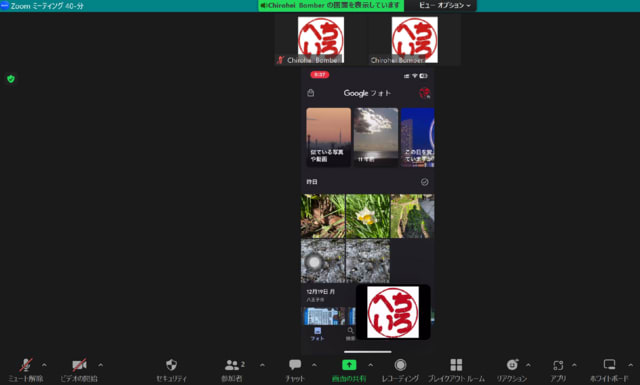
画面にZoomユーザーのアイコンが表示されたままであるが、十分使える。
当面はこれで行こう。
5月に頂いたノートパソコン再生してしばらくメインマシンとして使っていたが
その後手に入れたLIFEBOOK SH90が使いやすくなりほとんど出番がなくなってしまった。
今月、Thinkpad E580 をWindows11にアップグレードしたことによりWindows11マシンは三台になった。
(本当はもう一台LenovoFrex10があるので四台)
なので、LIFEBOOKを嫁に出した娘のところに嫁にだした。
娘のところにはこれも再生したLIFEBOOK TH77があるのだが
Windows10、HDD500GB、RAM4GBで起動も遅い。
なのでLIFEBOOKを使ってデータを移行したらTH77を私がSSDに換装など
手入れをして再生するつもりだ。
なのでThinpad E580をメインマシンに復帰するたRAMも8GBx2の16GBにした。
ただし、なぜだか指紋認証が登録できない。これはま、いいか!とする。
gooブログのサポートに問い合わせしました。
投稿時に「現在日時をセット」ボタンを押してセットしてからすぐに「投稿する」と
予約投稿になってしまい、表示された自分のブログには今投稿した記事が表示されない状態です。
パソコン(Windows11)ブラウザChrome ですがパソコンの時刻はあっています。
そんなに前でない以前はそのようなことはなかったのですがなにか変わっているのでしょうか?
数分まって自分のブログを再読み込みすると最新の投稿内容になります。
確認のため時刻設定直後のスクリーンショットを送ってくださいとのことでした。
投稿時に自分のブログを表示してくれるのにまだ投稿されていないなんて変ですよね。
該当記事のサーバー側の履歴を確認したところ、
サーバー上の投稿時間と、記事に表示されている投稿日時とに、
1分程度のずれがあるようでございます。
恐れ入りますが、NICT(https://www.nict.
パソコンの時間設定を再度ご確認いただけますでしょうか。
何らかの原因でずれてしまっていたのですね。
これが原因ですね。「今すぐ同期」をクリックで合わせました。





















